Sau một quá trình dài sử dụng máy tính, bạn thấy máy tính của mình trở nên chậm chạp một cách bất thường? Và bạn nghi ngờ RAM của máy tính có vấn đề? Vậy, trong bài viết này, Tino Group sẽ hướng dẫn sử dụng phần mềm Test RAM Server để kiểm tra RAM trên máy tính của bạn nhé!
Bạn biết gì về RAM?
RAM (Random Access Memory ) là một loại bộ nhớ khả biến cho phép truy xuất đọc-ghi ngẫu nhiên đến bất kỳ vị trí nào trong bộ nhớ dựa theo địa chỉ ô nhớ. Đây là một thành phần cực kì quan trọng của chiếc máy tính: là bộ nhớ chính không chỉ của máy tính mà còn của các hệ thống điều khiển, để lưu trữ các thông tin thay đổi đang sử dụng.
Chỉ khi RAM ổn định, máy tính mới có thể hoạt động tốt. Tuy nhiên, sau một thời gian sử dụng, bộ nhớ RAM có thể sẽ gặp lỗi gây ảnh hưởng đến hiệu năng hoạt động của máy tính. Thậm chí, nếu RAM bị hỏng nặng, bạn sẽ không thể khởi động máy tính của mình. Chính vì vậy việc theo dõi tình trạng sức khỏe của RAM thường xuyên là điều cần thiết.

Một số biểu hiện của máy tính nếu bộ nhớ RAM bị lỗi
- Lỗi màn hình xanh – BSOD.
- Máy tính chạy chậm, hay bị treo, đơ.
- Lỗi Not responding khi chạy phần mềm, game…
- Máy tính tự khởi động lại.
Dấu hiệu khi RAM server có vấn đề
1.Tốc độ server chậm bất thường:
- RAM không nhận đủ dung lượng
- Dữ liệu không load kịp do HDD chậm.
2. Server thường xuyên bị treo phải reboot:
Nguyên nhân có thể do RAM có vấn đề gây treo hoặc bộ nguồn có vấn đề không cung cấp đủ nguồn điện dẫn đến khi server load cao sẽ bị reboot.

Hướng dẫn sử dụng phần mềm Test RAM Server
Cách 1: Dùng Windows Memory Diagnostic
Bước 1: Để chạy Windows Memory Diagnostic, có 2 cách dưới đây:
1. Vào Run rồi gõ lệnh mdsched.exe => Enter.
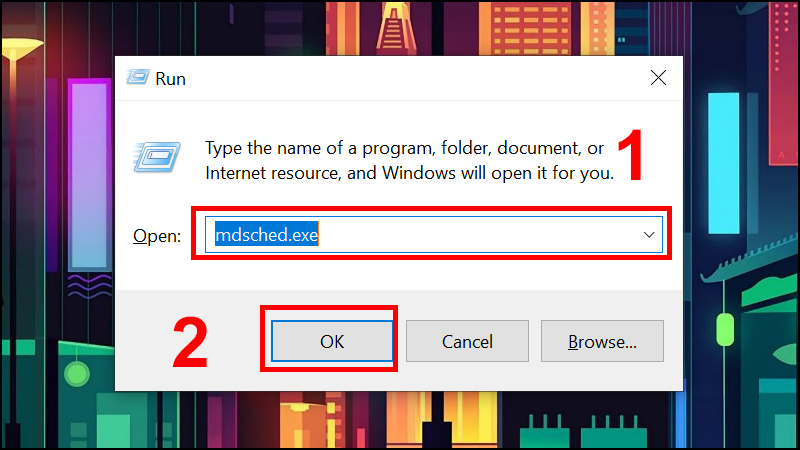
Vào Control Panel => All Control Panel Items => Administrative Tools. Sau đó, bạn có thể chạy tiện ích Windows Memory Diagnostic tại đây.
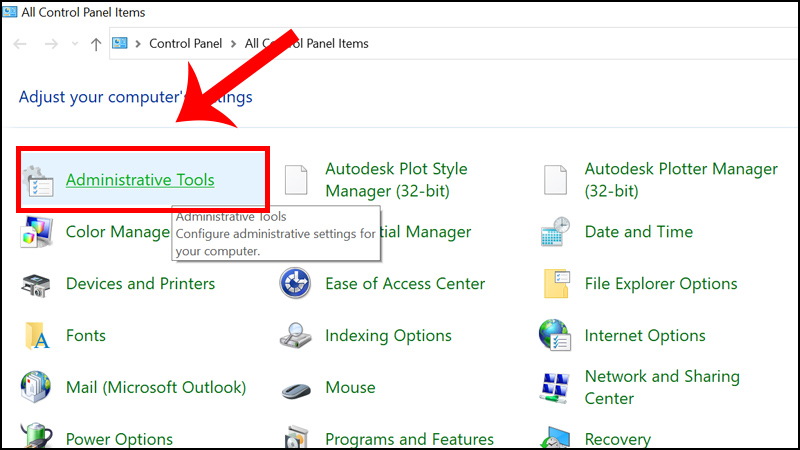
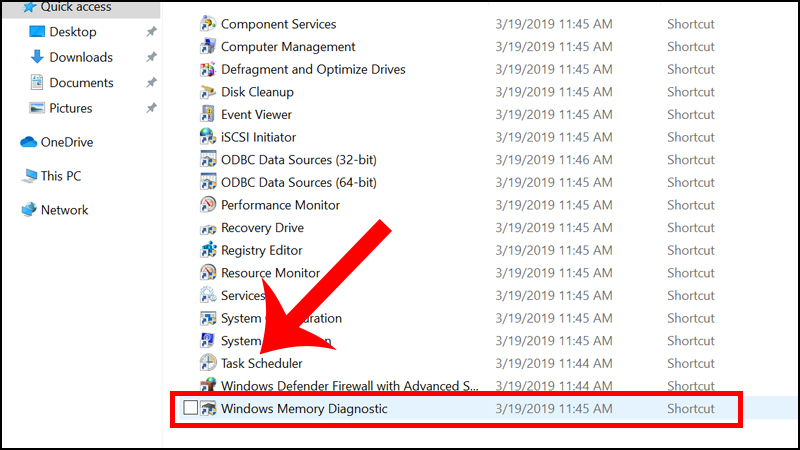
Bước 2: Khởi động lại máy tính để bước vào giai đoạn check lỗi RAM. Quá trình diễn ra như hình bên dưới:
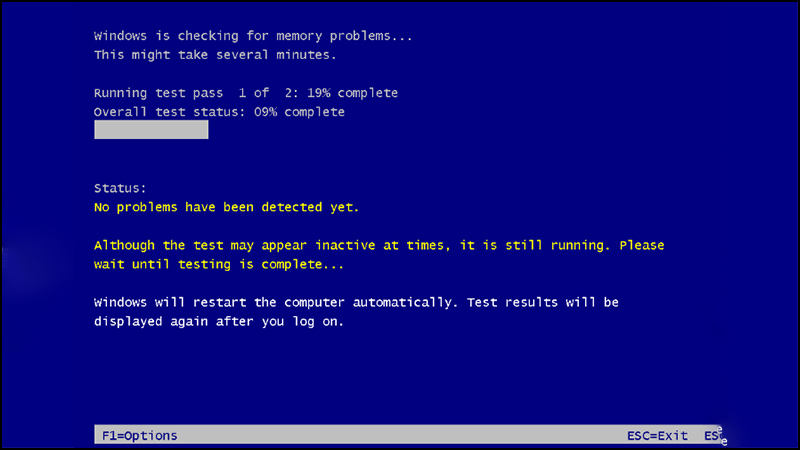
Bước 3: Quá trình kiểm tra này sẽ kết thúc sau khoảng 30 phút. Máy tính sẽ boot thẳng vào màn hình Windows như cũ. Nếu quá trình kiểm tra RAM không phát hiện được lỗi thì góc phải màn hình sẽ có thông báo: “No memory errors were detected”.
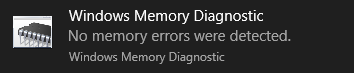
Bước 4: Nếu bạn muốn xem kỹ hơn về các thông báo, bạn có thể mở Windows Logs – Event Viewer theo cách tương tự như mở đối với Windows Memory Diagnostic theo các bước bên trên.
Sau khi mở Event Viewer thì nhấn vào Windows Logs => chọn System => chọn Find.
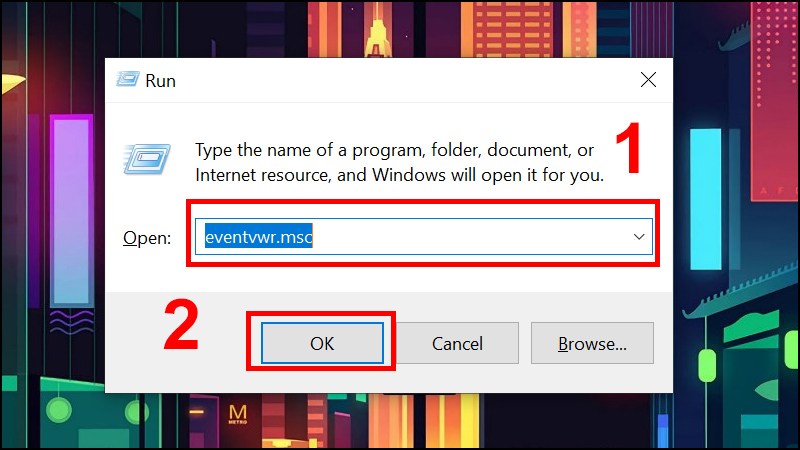
Bạn nhập từ khóa Memory Diagnostic vào ô Find what và nhấn vào Find Next để tìm kiếm. Kết quả như hình:
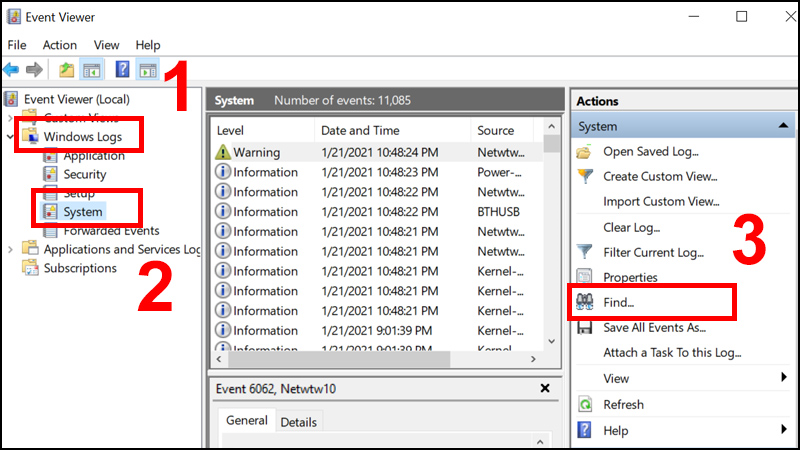
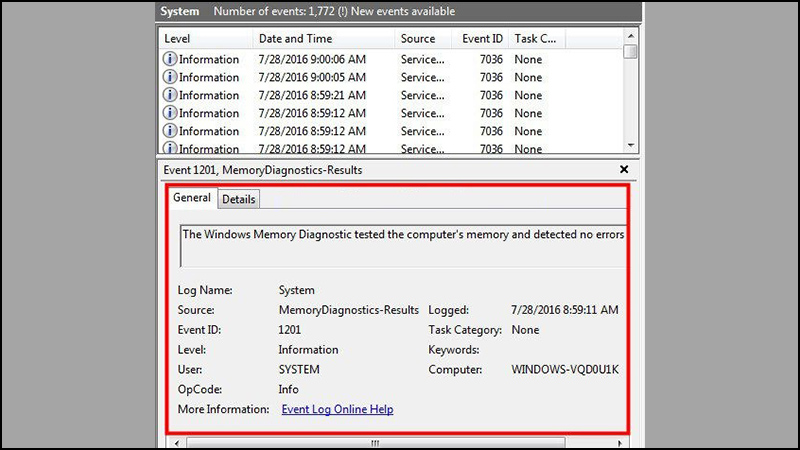
- Ưu điểm: hoàn toàn miễn phí, dễ sử dụng, chiếm dung lượng thấp, không cần phải cài đặt để sử dụng công cụ. Song song đó, hoạt động test RAM hoàn toàn tự động, không cần sự can thiệp của người dùng.
- Hạn chế: Chỉ kiểm tra được RAM 4GB đầu tiên
Cách 2: dùng Memtest86
Đây là công cụ được nhà phát triển bên ngoài tạo ra nhằm mục đích kiểm tra lỗi RAM. Với Memtest86 thì ta có 2 tùy chọn:
- Phương án 1: dùng bản cài đặt để bung Memtest86 vào thiết bị di động cắm ngoài (ví dụ: ổ Flash USB)
- Phương án 2: dùng công cụ tổ hợp như HirenBoot trong đó có sẵn Memtest86.
Bước 1: Tự tạo 1 chiếc USB boot
Phương án 1: Sử dụng công cụ do memtest86 cung cấp
Đầu tiên, bạn vào link sau để cài đặt Memtest86: www.memtest.org
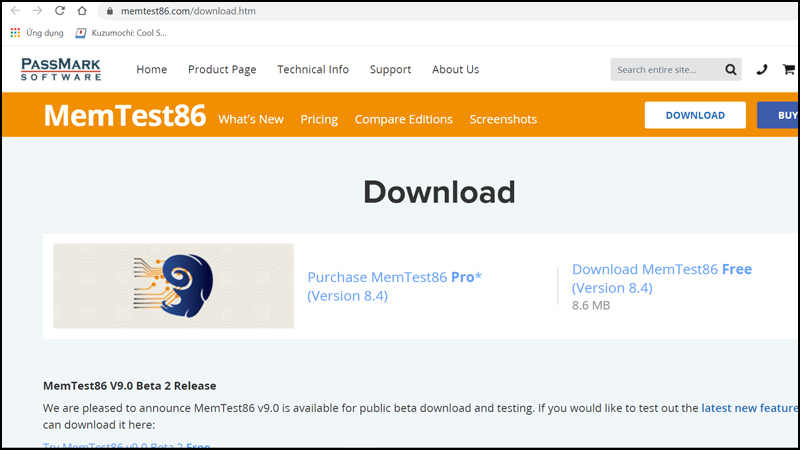
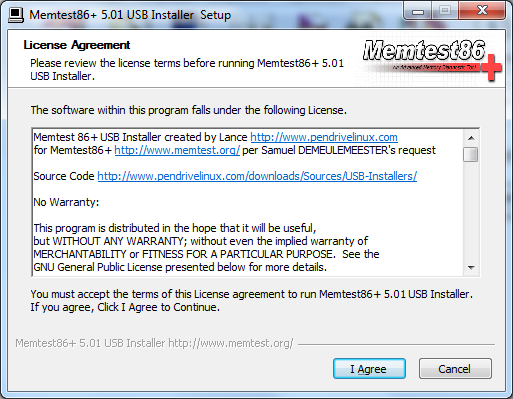
Ở Select your USB Flash Drive, bạn chọn ổ USB và click vào Create nhằm tạo khả năng boot cho USB.
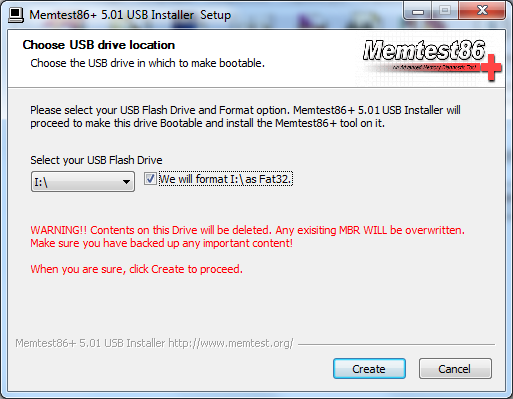
Phương án 2: Sử dụng một chiếc USB đa năng.
Hầu hết các USB cứu hộ được tạo bởi các hướng dẫn trên mạng đều có tích hợp sẵn công cụ Memtest86 để các bạn có thể kiểm tra RAM.
Bước 2: Tiến hành kiểm tra RAM
Bạn cắm USB vào máy tính và chọn chế độ boot – khởi động từ ổ USB và mở phần mềm Memtest86 lên.
Bước 3: Khởi chạy Memtest86
Chương trình Memtest86 được chia ra thành nhiều giai đoạn khác nhau, theo thứ tự là Pass 1, Pass 2, Pass 3,… Nếu muốn kiểm tra chi tiết RAM để có kết quả chính xác hơn, bạn có thể tiến hành chạy bài kiểm tra liên tục một vài giờ.
Thời gian lý tưởng nhất là khoảng 20 phút (tương đương giai đoạn Pass 7). Nếu có lỗi thì nó sẽ được cung cấp trong phần Errors.
Trong quá trình kiểm tra, nếu muốn thay đổi tùy chọn gì, bạn bấm phím tắt C – Configuration để hiển thị các tính năng từ 1-9. Nếu không có gì thay đổi, bạn bấm phím tắt 0 để tiếp tục quá trình test RAM.
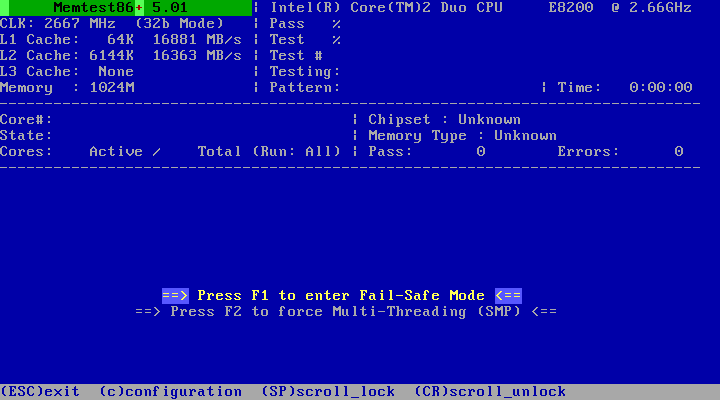
- Ưu điểm: hoàn toàn miễn phí, dễ sử dụng, chiếm dung lượng thấp, kiểm tra bộ nhớ tiêu chuẩn công nghiệp. Đồng thời, sản phẩm được hỗ trợ đầy đủ (cập nhật liên tục các phiên bản mới nhất) và hoạt động từ đĩa CD / DVD hoặc ổ đĩa flash
- Hạn chế: một số tính năng nâng cao có thể gây khó khăn cho người dùng mới.
Nếu không xuất hiện lỗi nào (sau khi bạn sử dụng cả 2 công cụ kể trên) thì chúc mừng, RAM của bạn trên hệ thống vẫn đang hoạt động ổn định. Ngược lại, nếu hiển thị lỗi thì có thể RAM trên máy tính của bạn đã có vấn đề và cần phải thay thế.
Vậy là Tino Group đã hướng dẫn sử dụng phần mềm Test RAM Server giúp bạn rồi đấy! Trong quá trình kiểm có xảy ra lỗi hay những vấn đề hoặc lỗi, bạn có thể gõ chính xác những dòng lỗi hiển thị trên màn hình để tìm hiểu thêm hoặc chụp lại và gửi cho những người có chuyên môn hỗ trợ thiết bị của bạn nhé!
Những câu hỏi thường gặp
Phần mềm Test RAM Server có miễn phí hay không?
Phần mềm Test RAM Server được Tino Group giới thiệu trong bài viết là hoàn toàn miễn phí, bạn có thể tải về và sử dụng mà không cần phải lo lắng về việc bị hiện thông báo mua phần mềm giữa chừng nhé!
Vì sao máy tính có 16GB RAM nhưng vẫn chậm?
Câu trả lời chỉ có thể là do sức mạnh tổng thể thiết bị của bạn tương đối yếu. Ví dụ: Chip vẫn là Intel Core i3 thế hệ cũ hoặc Card đồ hoạ quá yếu nhưng bạn lại quyết định lắp 16GB RAM để chơi GTA 5, bạn sẽ gặp phải trường hợp này. Cách duy nhất để khai thác RAM tốt hơn là bạn nên nâng cấp tổng thể máy của mình lên.
Cách kiểm tra cấu hình máy và dung lượng RAM ra sao?
Bạn có thể sử dụng tổ hợp phím Windows + R và gõ dxdiag để kiểm tra toàn bộ cấu hình máy, màn hình, RAM và cả Card đồ hoạ nữa đấy!
Có thể cắm RAM PC vào laptop không?
Trong thời điểm hiện tại, RAM của PC và RAM của laptop có kích thước khác nhau. Do đó, việc lắp RAM của PC vào laptop là một điều khá khó để thực hiện. Tuy nhiên, bạn có thể mua bộ chuyển đổi để lắp RAM laptop vào máy PC để tận dụng RAM cũ nhưng còn mạnh đấy!



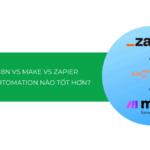


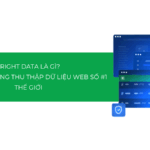

![Chia sẻ 3 cách tạo bảng trong WordPress cực kỳ đơn giản [2025]](https://tino.vn/blog/wp-content/uploads/2025/12/cach-tao-bang-trong-wordpress-cover-150x150.png)









